Příručka ve formátu PDF
1. Seznam záložek v dialogu nastavení portletů
- Sloupec 1 – Nastavení ovládacích prvků v prvním sloupci
- Sloupec 2 – Nastavení ovládacích prvků ve druhém sloupci
- Sloupec 3 – Nastavení ovládacích prvků ve třetím sloupci
- Možnosti – Nastavení intervalu aktualizace a obrázku na pozadí
- Uložit více uživatelům – Nastavení portletů více uživatelům
1.1. Záložka „Sloupec 1“
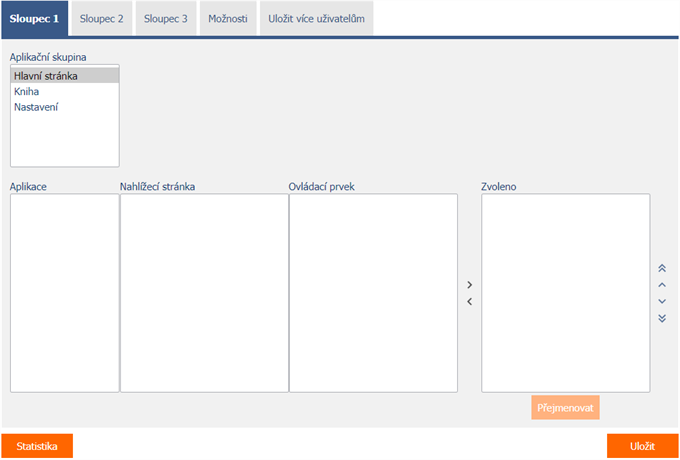
- Výběr ovládacích prvků, které budou zobrazeny na hlavní stránce pod sebou v prvním sloupci.
1.1.1. Statistika
- Pomocí tlačítka „Statistika“ se zobrazí detailní report se všemi vybranými ovládacími prvky, které jsou zvoleny v portletech ve všech třech sloupcích, včetně možnosti otevření nastavení takového ovládacího prvku.
1.2. Záložka „Sloupec 2“
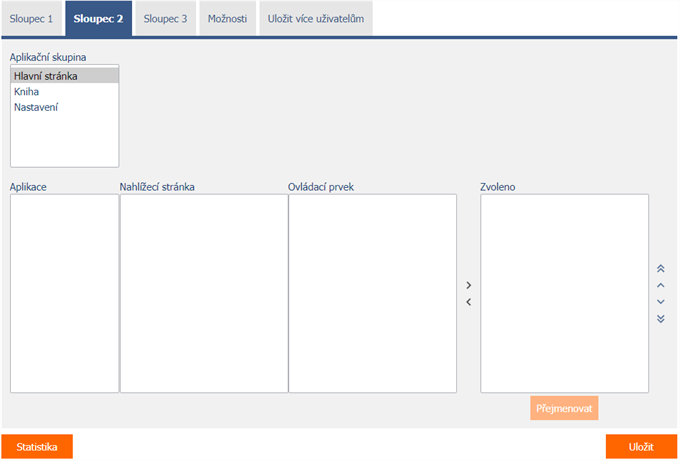
- Výběr ovládacích prvků, které budou zobrazeny na hlavní stránce pod sebou ve druhém sloupci.
- Na mobilním zařízení s malým displejem se ovládací prvky na hlavní stránce zobrazují pouze v jednom sloupci spolu s ovládacími prvky zvolenými v prvním sloupci.
1.2.1. Statistika
- Pomocí tlačítka „Statistika“ se zobrazí detailní report se všemi vybranými ovládacími prvky, které jsou zvoleny v portletech ve všech třech sloupcích, včetně možnosti otevření nastavení takového ovládacího prvku.
1.3. Záložka „Sloupec 3“

- Výběr ovládacích prvků, které budou zobrazeny na hlavní stránce pod sebou ve třetím sloupci.
- Na mobilním zařízení s malým displejem se ovládací prvky na hlavní stránce zobrazují pouze v jednom sloupci spolu s ovládacími prvky zvolenými v prvním sloupci.
1.3.1. Statistika
- Pomocí tlačítka „Statistika“ se zobrazí detailní report se všemi vybranými ovládacími prvky, které jsou zvoleny v portletech ve všech třech sloupcích, včetně možnosti otevření nastavení takového ovládacího prvku.
1.4. Záložka „Možnosti“
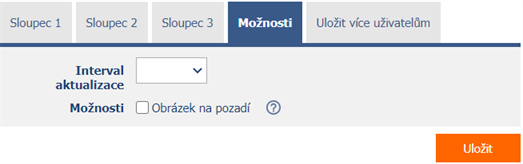
1.4.1. Interval aktualizace
- Interval definovaný v minutách, po jehož uplynutí dojde k automatické aktualizaci hlavní stránky.
- Na mobilním zařízení se automatická aktualizace hlavní stránky nepoužívá.
1.4.2. Možnosti
- Obrázek na pozadí
- Zaškrtnutí toho pole určuje, zda má být na hlavní stránce zobrazený obrázek nastavený ve vlastnostech aplikační skupiny.
1.5. Záložka „Uložit více uživatelům“
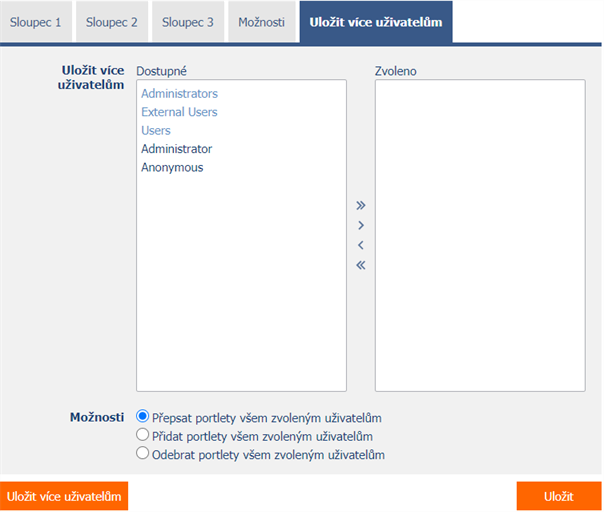
1.5.1. Uložit více uživatelům
- Výběr uživatelských skupin a uživatelů, kterým bude po stisknutí tlačítka „Uložit více uživatelům“ přepsáno nastavení portletů na stejné nastavení, jako má aktuálně přihlášený uživatel.
1.5.2. Možnosti
- Přepsat portlety všem zvoleným uživatelům – Vybrané portlety budou přepsány všem zvoleným uživatelům
- Přidat portlety všem zvoleným uživatelům – Vybrané portlety budou přidány na konec všem zvoleným uživatelům
- Odebrat portlety všem zvoleným uživatelům – Vybrané portlety budou odebrány všem zvoleným uživatelům
